Jako IT expert můžete udělat několik věcí, abyste zkontrolovali integritu herních souborů na vašem PC.
Nejprve můžete použít nástroj jako HashTab ke kontrole hash souborů vašich herních souborů. To vám řekne, zda byly soubory nějakým způsobem změněny.
Za druhé, můžete použít nástroj jako FileAlyzer, abyste se blíže podívali na samotné herní soubory. To vám umožní přesně vidět, co se změnilo, a zda tyto změny mohou potenciálně způsobit problémy.
Nakonec můžete vždy zkusit spustit hru a zjistit, zda to funguje. Pokud ne, je velká šance, že se soubory hry není něco v pořádku. Pokud však hra funguje, je to pravděpodobně v pořádku.
V každém případě je vždy dobré mít zálohu herních souborů pro případ, že by se něco pokazilo.
powerpoint koláž
Integritu herních souborů na Steamu, Epic, GOG Galaxy, Ubisoft Connect, Origin a Rockstar Games Launcher na Windows PC můžete zkontrolovat podle postupu v tomto příspěvku.

Co jsou herní soubory?
Herní soubory jsou velmi důležité pro každou počítačovou hru. Herní soubory jsou v podstatě soubory spojené s vašimi videohrami a dalšími hrami, které máte nainstalované v počítačovém systému. Tyto herní soubory ukládají všechna potřebná data spojená s videem nebo jinou hrou. Herní data mohou zahrnovat herní instalační soubory, herní ROM, mapové soubory, návrhy postav, dialogy, konfigurace, informace o texturách, uložené hry atd. Zahrnují také soubory projektu, které vývojáři použili k vytvoření videohry.
Herní soubory se nejčastěji ukládají s následujícími příponami:
- GAM: Jedná se o standardní formát souboru pro ukládání informací o uložení hry, což v podstatě znamená uložení postupu hráče ve hře v určitém okamžiku hraní.
- DST: Tento formát souboru hry je univerzální formát pro ukládání informací o texturách v komprimovaném formátu za použití menšího místa na disku. Je také známá jako S3CT (S3 Compressed Texture) a BC (Block Compression).
- MAPA: Tento formát herního souboru používá většina videoher pro ladění map a další související účely.
- PHI: Tyto herní soubory se používají k ukládání konzolových videoher na PC. Používá se hlavně ve hrách Nintendo 64.
- VDF: VDF znamená soubor dat ventilu. Používá jej herní engine Valve Source k ukládání herních metadat. Ukládá také data, jako jsou zdroje, skripty, prvky vizualizace atd.
Všechny tyto a další soubory jsou zodpovědné za plynulou hru na počítači. Co se stane, když se vaše herní soubory poškodí nebo poškodí? No, v podstatě to snižuje výkon hry a způsobuje její pád, zamrzání, zpoždění nebo zadrhávání na vašem PC. Vaše hra se nemusí ani otevřít, pokud jsou některé důležité herní soubory poškozeny. Kvůli poškozeným herním souborům se také můžete setkat s různými chybami při spouštění a dalšími chybami ve hře.
Proč dochází k poškození herních souborů?
Existuje několik faktorů ovlivňujících vaše herní soubory, které mohou způsobit jejich poškození. Zde jsou některé z možných důvodů:
- Obvykle se to stane, když váš počítač náhle selže během hraní hry.
- Pokud dojde k výpadku napájení a počítač se během hraní vypne, mohou být poškozeny herní soubory.
- Pokud váš počítač obsahuje malware nebo viry, mohou infikovat vaše herní soubory spolu s dalšími systémovými a datovými soubory.
- Problém může také nastat v důsledku vadného pevného disku. Pokud váš pevný disk, kam jste hru nainstalovali, obsahuje chybné sektory, ovlivní to soubory hry a nakonec způsobí jejich poškození.
- Dalším důvodem může být to, že jste si ve hře stáhli infikovaný obsah z online zdrojů.
Mohou existovat další důvody, které mohou poškodit herní soubory.
Nyní, pokud chcete opravit poškozené herní soubory, můžete tak učinit ověřením integrity vašich herních souborů a opravou poškozených. Většina spouštěčů her pro počítače se systémem Windows poskytuje vyhrazenou funkci pro kontrolu a opravu herních souborů.
Proces kontroly integrity herního souboru v podstatě porovnává herní soubor uložený ve vašem počítačovém systému s čistými a aktualizovanými herními soubory uloženými na online herních serverech a kontroluje, zda je mezi příslušnými soubory rozdíl. Pokud jsou herní soubory změněny nebo změněny, spouštěč hry je nahradí čistými herními soubory. Pokud herní soubor chybí, bude obnoven s aktualizovaným souborem.
Zde budeme diskutovat o metodě kontroly a opravy poškozených herních souborů v různých spouštěcích hrách. Pokryjeme všechny populární spouštěče počítačových her, které zahrnují vařit pro pár , Spouštěč epických her , Galaxie GOG , Rockstar Game Launcher , Ubisoft Connect , a Zdroj . Pokud používáte některý z těchto spouštěčů her, můžete snadno zkontrolovat a opravit herní soubory ve Windows. Všechny kroky pro ověření a obnovení herních souborů jsou uvedeny pro každý z těchto spouštěčů her. Tak to zkontrolujeme.
Jak zkontrolovat integritu herních souborů na PC
K ověření integrity herních souborů na vašem PC můžete použít následující spouštěče her:
- vařit pro pár
- Spouštěč epických her
- Galaxie GOG
- Rockstar Game Launcher
- Ubisoft Connect
- Zdroj
1] O
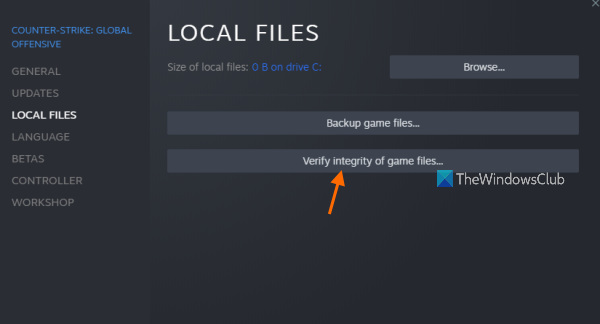
Steam je jedním z nejpopulárnějších spouštěčů her pro Windows. Umožňuje vám stahovat a kupovat tisíce her v různých kategoriích. Můžete v něm snadno spravovat a organizovat svou herní knihovnu. Pokud máte problémy s hrou, můžete je opravit ověřením integrity souborů hry pomocí speciální funkce.
Zde je návod, jak opravit a opravit herní soubory ve službě Steam:
- Otevřete Steam.
- Jít do knihovny.
- Klikněte pravým tlačítkem na svou hru.
- Vyberte možnost Vlastnosti.
- Klepněte na kartu MÍSTNÍ SOUBORY.
- Klikněte na tlačítko ZKONTROLOVAT INTEGRITA SOUBORŮ HRY.
Nejprve otevřeno vařit pro pár aplikaci na vašem počítači a klikněte na ni KNIHOVNA Jídelní lístek. Tím se dostanete do knihovny her, kde můžete přistupovat a spravovat své nainstalované nebo zakoupené hry.
Nyní najděte hru, se kterou máte problém, a klikněte pravým tlačítkem na název hry. V kontextové nabídce, která se zobrazí, klikněte na tlačítko Charakteristika možnost, která otevře okno vlastností hry.
Dále přejděte na MÍSTNÍ SOUBORY tab a klikněte ZKONTROLUJTE INTEGRITA SOUBORŮ HRY knoflík. Steam zahájí proces ověření herního souboru a začne ověřovat vaše herní soubory. Pokud jsou poškozené nebo poškozené herní soubory, nahradí je a opraví. Proces může trvat několik minut. Tak ať to funguje bez přerušení.
Když je proces úspěšně dokončen, můžete zkusit restartovat hru a zjistit, zda je problém vyřešen.
Číst: Oprava herního ovladače Steam nefunguje na Windows PC.
2] Epic Games Launcher
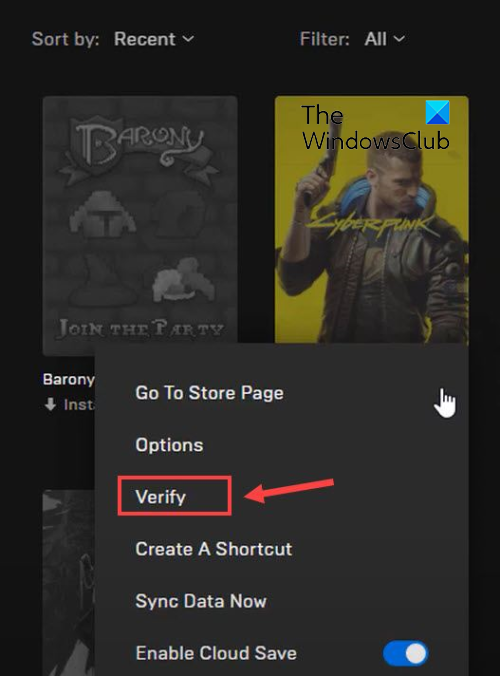
Jak název napovídá, Epic Games Launcher se používá pro hry Epic Games včetně Fortnite. Můžete jej však použít i pro hraní výtvorů Unreal Engine. V něm můžete zkontrolovat své herní soubory a opravit je pomocí funkce kontroly. Postup použití:
- Nejprve na ploše spusťte aplikaci Epic Games Launcher.
- Chcete-li získat přístup k nainstalovaným hrám, přejděte k nim Knihovna na levém panelu.
- Dále můžete vybrat hru, jejíž herní soubory chcete zkontrolovat.
- Poté klikněte na tlačítko nabídky se třemi tečkami, které je k dispozici vedle něj.
- Nakonec klikněte na Šek ze zobrazených možností nabídky. Epic Games Launcher zkontroluje vaše herní soubory a pokud jsou poškozené herní soubory, budou opraveny.
Nechte proces běžet a po jeho dokončení můžete hru restartovat a zjistit, zda jsou problémy, se kterými jste se dříve setkali, vyřešeny.
Můžete také číst : Nelze odinstalovat Epic Games Launcher ve Windows
3] Galaxy GOG
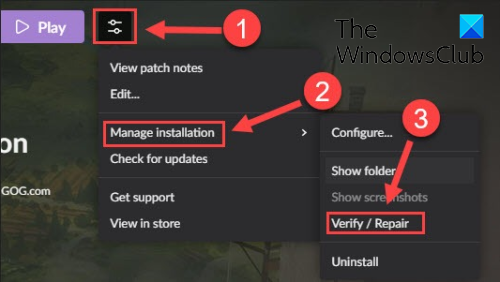
GOG Galaxy je další populární spouštěč her typu vše v jednom pro Windows. Podporuje multiplatformní hraní a má několik úžasných funkcí, jako jsou přizpůsobitelné režimy zobrazení, cloudové úložiště, multiplayer a matchmaking a další. Zde jsou kroky k vyřešení problémů s poškozenými daty na GOG Galaxy:
- Nejprve otevřete GOG Galaxy a přejděte do své knihovny.
- Nyní vyberte problematickou hru.
- Další bude Nastavení ikona vedle tlačítka 'Hrát' v názvu vaší hry; stačí klepnout na ikonu „Nastavení“.
- Ukáže vám několik možností; musíte kliknout na Správa instalace > Kontrola/Oprava volba.
- GOG Galaxy začne kontrolovat a opravovat herní soubory.
Po dokončení procesu můžete zkusit restartovat hru. Doufám, že nyní vše půjde hladce.
Číst: Jak opravit chybu GOG Galaxy Launcher Nedostatek místa na disku?
4] Rockstar Games Launcher
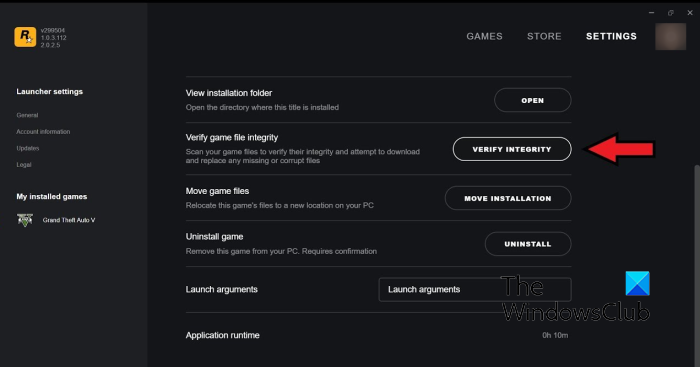
Rockstar Games Launcher můžete použít k ověření integrity herních souborů z videoher Rockstar Games, jako jsou Grand Theft Auto V, Red Dead Redemption 2, L.A. Noire a další. Můžete jej použít k opravě poškozených herních souborů. Jak na to:
- Nejprve otevřete Rockstar Games Launcher.
- Nyní klepněte na „Nastavení“ na domovské obrazovce.
- Poté z levého panelu přejděte na Moje nainstalované hry a vyberte problematickou hru, abyste ověřili integritu herních souborů.
- Poté klikněte na Zkontrolujte integritu tlačítko vedle Ověřte integritu souboru hry volba.
- Jakmile to uděláte, začne kontrolovat a opravovat vaše herní soubory.
Nyní můžete zkusit hrát svou hru a zjistit, zda předchozí problém přetrvává.
Vidět: Rockstar Games Launcher nefunguje na Windows PC.
5] Ubisoft Connect
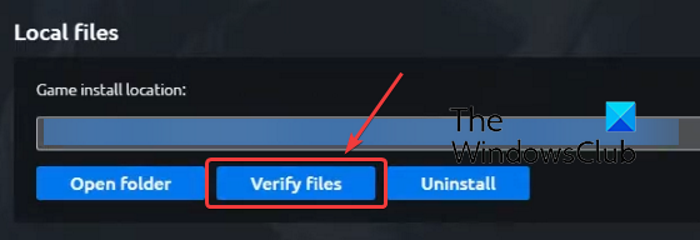
Ubisoft Connect je další slavný spouštěč her používaný speciálně pro hry Ubisoft, jako je Far Cry 6, Tom Clancy's Rainbow Six Siege, For Honor a mnoho dalších populárních her. Můžete jej použít k ověření herních souborů takto:
- Nejprve otevřete aplikaci Ubisoft Connect a přejděte do ní Hry tab
- Nyní klikněte na hru, se kterou máte problém, a klikněte na tlačítko Charakteristika možnost na levém postranním panelu.
- Dále klikněte na Zkontrolujte soubory možnost dostupná v části Místní soubory.
- Po dokončení skenování budete vyzváni k výběru možnosti obnovení; Klikněte zde.
- Ubisoft Connect opraví všechny vaše infikované nebo poškozené herní soubory.
Nyní si svou hru budete moci bez problémů zahrát.
Vidět: Nelze spustit hru na Ubisoft Connect.
6] Původ
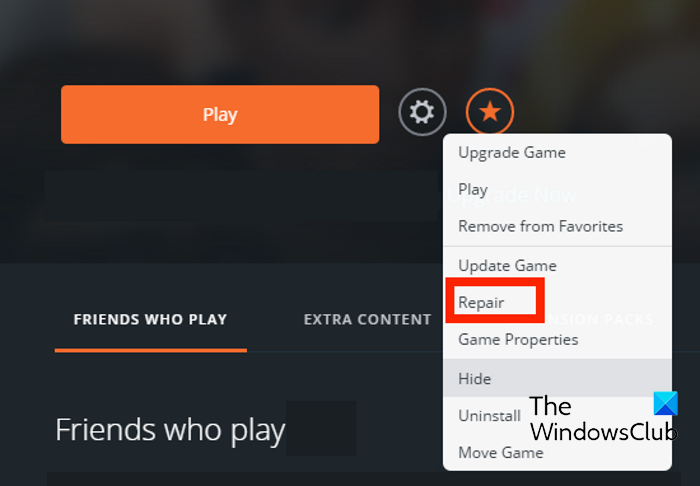
Origin se používá jako spouštěč pro mnoho populárních her, jako je Battlefield 4, Battlefield 2042, The Sims 4 atd. Pokud při spouštění her pomocí Originu dochází k problémům s výkonem nebo chybám, můžete ověřit soubory hry. Chcete-li ověřit integritu herních souborů v Originu, postupujte podle následujících kroků:
- Nejprve spusťte klienta Origin na vašem PC.
- Nyní přejděte na Moje herní knihovna sekce.
- Poté najděte problematickou hru a klikněte na ni pravým tlačítkem.
- V zobrazené kontextové nabídce vyberte Opravit a nechte ji zkontrolovat a opravit soubory hry.
- Po dokončení zkontrolujte, zda můžete hru hrát bez problémů nebo ne.
Číst: Opravte chybu Origin při hraní na Windows PC.
Doufám, že vám tento příspěvek pomůže zkontrolovat integritu herních souborů na vašem PC pomocí různých spouštěčů her.
Jak ověřit integritu herních souborů na Steamu?
Chcete-li zkontrolovat integritu herních souborů a obnovit je ve službě Steam, můžete použít speciální funkci KONTROLA INTEGRITY HERNÍCH SOUBORŮ. Je přítomen ve vlastnostech každé hry. Můžete kliknout pravým tlačítkem myši na hru, vybrat vlastnosti, přejít na Místní soubory a kliknout na tlačítko ZKONTROLOVAT INTEGRITA SOUBORŮ HRY. V tomto příspěvku jsme uvedli přesné kroky, takže se na to podívejte.
Co se stane, když ověříte integritu herních souborů?
Když spouštěč hry ověří integritu herních souborů, v zásadě zkontroluje herní soubory uložené ve vašem počítačovém systému s odpovídajícími herními soubory uloženými na herních serverech. Pokud jsou herní soubory upraveny a jsou nalezeny rozdíly, jsou považovány za poškozené nebo poškozené. Herní soubory jsou poté opraveny jejich nahrazením čistými a aktualizovanými herními soubory z herních serverů.
Jak dlouho trvá kontrola souborů hry?
Proces kontroly herních souborů zcela závisí na velikosti vašich herních souborů. Pokud jsou vaše herní soubory velké, bude spouštěči hry několik minut trvat, než vaše herní soubory zkontroluje a opraví. Pokud jsou však herní soubory malé, bude kontrola a oprava herních souborů trvat jen několik minut.
Nyní čtěte: Opravte zamrzání hry pomocí poklesu FPS ve Windows.














